电脑提示0x00000050蓝屏修复方法
蓝屏代码0x00000050代表"PAGE_FAULT_IN_NONPAGED_AREA",它表示在进程试图访问系统无法找到的非页区域时发生页面错误。这可能是由于硬件故障、驱动程序问题、内存损坏或软件冲突引起的。该错误通常会导致系统崩溃并显示蓝屏错误。
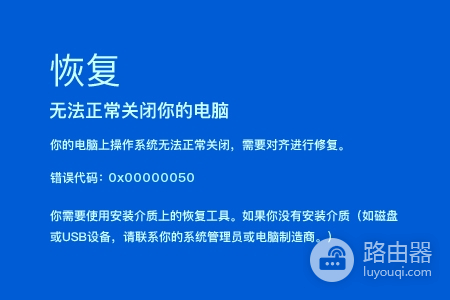
要解决这个问题,可以尝试以下方法:
方法一:移除最近安装的软件或硬件
有时候,最近安装的软件或硬件可能会引起蓝屏错误,尝试移除最近安装的软件或硬件,并观察是否解决了问题。
方法二:关闭内存缓存功能
在 BIOS 设置中禁用内存缓存功能,然后重新启动计算机,看看问题是否解决。
方法三:运行系统还原
如果你最近修改了系统设置或安装了新软件,你可以尝试使用系统还原将系统恢复到之前正常工作的状态。
方法四:使用一键修复工具助手(强烈推荐)
1、首先你的电脑必须下载与完成安装完成快快蓝屏修复助手。如果你还没有安装点击下方链接下载。
下载地址:>>>快快蓝屏修复助手<<<
提示:安装路径不要选择C盘,避免产生问题造成损失。
2、找到你电脑中的快快蓝屏修复助手,点击进入。看到首页后,点击首页一键扫描按钮开始扫描。等待几分钟,就能获取你急切想要的结果。
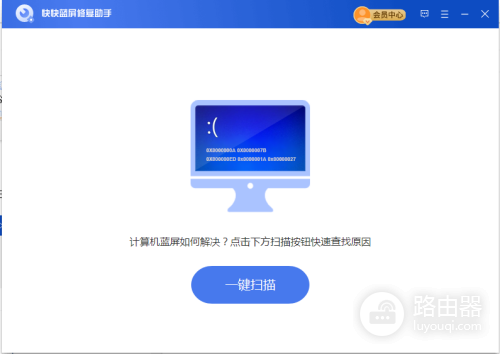
3、扫描完成后会显示电脑的所有蓝屏记录以及蓝屏的详细信息。
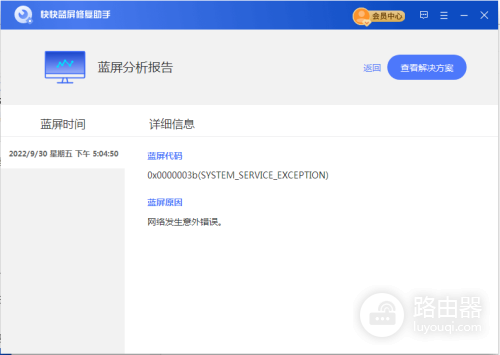
4、解决方案页面显示了导致该次蓝屏的具体原因和解决方案,点击右上角的一键修复进行修复。
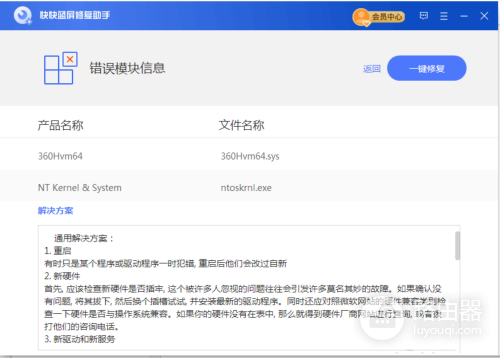
5、切记,当修复完成之后我们还是需要重新启动计算机的。毕竟一切修复的结果,需要重新后,才能被系统认可。
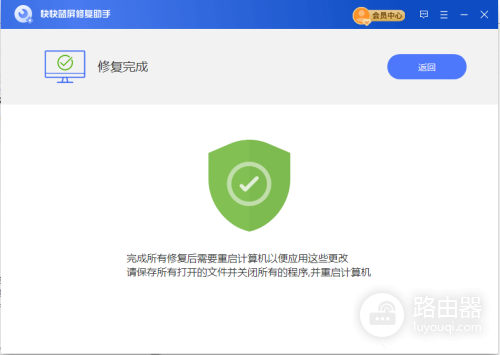
当你完成重启后,你电脑的蓝屏问题已经基本解决了。相信小编,不要急需卸载快快蓝屏修复助手。毕竟它强大的功能是你未来的一个保障,可以随时随地为你服务,让你再次遇到蓝屏问题不在抓狂。
其他相关信息:
PAGE_FAULT_IN_NONPAGED_AREA bug 检查的值为 0x00000050。 这表明引用了无效的系统内存。 通常,内存地址错误或内存地址指向已释放的内存。
PAGE_FAULT_IN_NONPAGED_AREA参数
| 参数 | 描述 |
|---|---|
1 |
引用的内存地址 |
2 |
Windows 1507 (TH1) 版本 - x64 后 0:读取操作 2:写入操作 10:执行操作 Windows 1507 (TH1) 版本 - x86 后 0:读取操作 2:写入操作 10:执行操作 Windows 1507 (TH1) 版本 - Arm 0:读取操作 1:写入操作 8:执行操作 Windows 1507 (TH1) 版本 x64 / x86 前 0:读取操作 1:写入操作 |
3 |
引用内存的地址(如果已知) |
4 |
页面错误类型 0x0 - NONPAGED_BUGCHECK_FREED_PTE - 引用的地址位于标记为免费的页表条目上。 0x2 - NONPAGED_BUGCHECK_NOT_PRESENT_PAGE_TABLE 引用的地址没有有效的活动页表条目。 0x03-NONPAGED_BUGCHECK_WRONG_SESSION - 尝试在没有会话的进程的上下文中引用会话空间地址。 通常,这意味着调用方在未首先正确获取对正确进程的对象引用并附加到该进程的情况下,不正确地尝试访问会话地址。 此 bug 检查和子类型最后用于 Windows 10 RS3 中。 在 Windows 10 RS4 及更高版本中,此错误改为 0x02 (NONPAGED_BUGCHECK_NOT_PRESENT_PAGE_TABLE)。 NONPAGED_BUGCHECK_VA_NOT_CANONICAL 0x04 - 尝试引用非规范(非法)虚拟地址(参数 1)。 调用方不会尝试访问此地址。 0xF - NONPAGED_BUGCHECK_USER_VA_ACCESS_INCONSISTENT - 当不允许此类访问时,内核模式代码尝试访问用户模式虚拟地址。 |
如果可以识别出负责错误的驱动程序,则其名称将打印在蓝屏上,并存储在 内存中 kiBugCheckDriver (PUNICODE_STRING) 位置。 可以使用以下调试程序 dx 命令来显示它 - dx KiBugCheckDriver。
原因
安装了错误的系统服务或错误的驱动程序代码都可能造成 Bug 检查 0x50。 防病毒软件和损坏的 NTFS 卷也可能触发此错误。
安装有故障的硬件之后,或者安装的硬件出现故障时(通常与 RAM 缺陷有关,包括主存储器、二级 RAM 缓存或视频 RAM 缺陷),也可能出现此错误。
备注
事件日志: 检查事件查看器中的系统日志,以获取可能有助于查明导致错误的设备或驱动程序的其他错误消息。 有关详细信息,请参阅打开事件查看器。 在系统日志中查找与蓝屏同时出现的严重错误。
解决驱动程序问题: 如果驱动程序的名称在蓝屏上列出或出现在事件日志中,请检查该名称。 请与驱动程序供应商联系,查看是否有更新的驱动程序可用。
解决系统服务故障问题: 禁用服务并确认此操作是否可解决错误。 如果可以,请联系系统服务的制造商以了解可能的更新。 如果在系统启动期间发生错误,请调查 Windows 修复选项。 有关详细信息,请参阅 Windows 10 中的恢复选项。
解决防病毒软件问题: 禁用程序并确认此操作是否解决了错误。 如果是,请与程序制造商联系,了解可能的更新。
解决损坏的 NTFS 卷问题: 运行“Chkdsk/f/r”来检测和修复磁盘错误 。 在系统分区上开始磁盘扫描之前,必须重启系统。 请与硬盘驱动器系统制造商联系,找到他们为硬盘驱动子系统提供的任何诊断工具。
Windows 内存诊断: 运行 Windows 内存诊断工具,测试物理内存。 选择“开始”按钮,再选择“控制面板”。 在搜索框中,键入“内存”,然后选择“诊断计算机的内存问题”。运行测试后,使用事件查看器在系统日志下查看结果。 查找“内存诊断结果”条目以查看结果 。
解决硬件问题: 如果最近在系统中添加了硬件,请将其删除以查看错误是否再次出现。 如果现有硬件出现故障,请卸下或更换故障部件。 你应运行系统制造商提供的硬件诊断。 有关这些过程的详细信息,请参阅计算机的用户手册。
有关常规蓝屏故障排除信息,请参阅蓝屏数据和停止错误或蓝屏错误问题的高级故障排除。
解决方法
若要确定特定原因并创建代码修复,需要具有编程经验和对故障模块源代码的访问权限。
通常,引用的地址在释放的内存中,或者是无效的。 这不能通过“try-except”处理程序保护,只能由探测或类似的编程技术保护 。 有关文件系统驱动程序中的缓冲区处理和探测的信息,请参阅 缓冲区处理。 有关驱动程序开发的最佳做法以及驱动程序开发人员犯的常见错误的信息,请参阅 Surface Team Driver Development 最佳做法。
通过 -v 详细选项使用 !analyze 调试扩展,以显示有关错误检查的信息,从而确定根本原因 。
2: kd> !analyze -v
*******************************************************************************
* *
* Bugcheck Analysis *
* *
*******************************************************************************
PAGE_FAULT_IN_NONPAGED_AREA (50)
Invalid system memory was referenced. This cannot be protected by try-except.
Typically the address is just plain bad or it is pointing at freed memory.
Arguments:
Arg1: ffffffff00000090, memory referenced.
Arg2: 0000000000000000, value 0 = read operation, 1 = write operation.
Arg3: fffff80240d322f9, If non-zero, the instruction address which referenced the bad memory
address.
Arg4: 000000000000000c, (reserved)
在本例中,参数 2 表示在读取内存区域时发生 bug 检查。
查看所有 !analyze 输出,以了解进行 bug 检查时发生的情况。 检查 MODULE_NAME: 和 FAULTING_MODULE: 以查看引用无效系统内存涉及的代码。
请查看“堆栈文本”以获取故障发生时运行的内容的线索。 如果有多个转储文件可用,请比较信息以查找堆栈中的通用代码。
使用 !analyze 输出中提供的 .trap 命令以设置上下文。
TRAP_FRAME: fffff98112e8b3d0 -- (.trap 0xfffff98112e8b3d0)
使用调试器命令,例如使用 kb(显示堆栈回溯)来调查错误代码 。
使用 lm t n 列出内存中加载的模块。
使用 d、da、db、dc、dd、dD、df、dp、dq、du、dw(显示内存)命令调查参数 1 和参数 3 引用的内存区域。
2: kd> db ffffffff00000090
ffffffff`00000090 ?? ?? ?? ?? ?? ?? ?? ??-?? ?? ?? ?? ?? ?? ?? ?? ????????????????
ffffffff`000000a0 ?? ?? ?? ?? ?? ?? ?? ??-?? ?? ?? ?? ?? ?? ?? ?? ????????????????
ffffffff`000000b0 ?? ?? ?? ?? ?? ?? ?? ??-?? ?? ?? ?? ?? ?? ?? ?? ????????????????
ffffffff`000000c0 ?? ?? ?? ?? ?? ?? ?? ??-?? ?? ?? ?? ?? ?? ?? ?? ????????????????
ffffffff`000000d0 ?? ?? ?? ?? ?? ?? ?? ??-?? ?? ?? ?? ?? ?? ?? ?? ????????????????
ffffffff`000000e0 ?? ?? ?? ?? ?? ?? ?? ??-?? ?? ?? ?? ?? ?? ?? ?? ????????????????
ffffffff`000000f0 ?? ?? ?? ?? ?? ?? ?? ??-?? ?? ?? ?? ?? ?? ?? ?? ????????????????
ffffffff`00000100 ?? ?? ?? ?? ?? ?? ?? ??-?? ?? ?? ?? ?? ?? ?? ?? ????????????????
在本例中,参数 1 中的内存区域中似乎没有数据,该参数是试图读取的内存区域。
使用 !address 命令查看参数 3,该参数是引用错误内存的指令的地址。
2: kd> !address fffff80240d322f9
Usage: Module
Base Address: fffff802`40ca8000
End Address: fffff802`415fb000
Region Size: 00000000`00953000
VA Type: BootLoaded
Module name: ntoskrnl.exe
Module path: [\SystemRoot\system32\ntoskrnl.exe]
使用参数 3 的 u、ub、uu(取消汇编)反汇编检查引用错误内存的对象。 有关 X64 处理器和汇编语言的详细信息,请参阅 X64 处理器。
2: kd> u fffff80240d322f9
nt!RtlSubtreePredecessor+0x9:
fffff802`40d322f9 488b4810 mov rcx,qword ptr [rax+10h]
fffff802`40d322fd eb07 jmp nt!RtlSubtreePredecessor+0x16 (fffff802`40d32306)
fffff802`40d322ff 488bc1 mov rax,rcx
fffff802`40d32302 488b4910 mov rcx,qword ptr [rcx+10h]
fffff802`40d32306 4885c9 test rcx,rcx
fffff802`40d32309 75f4 jne nt!RtlSubtreePredecessor+0xf (fffff802`40d322ff)
fffff802`40d3230b c3 ret
fffff802`40d3230c c3 ret
使用 ub 从给定地址向后分解。
使用 r(寄存器)命令检查在检查系统 bug 时执行的操作。
2: kd> r
Last set context:
rax=ffffffff00000080 rbx=0000000000000000 rcx=ffffa68337cb7028
rdx=7a107838c48dfc00 rsi=0000000000000000 rdi=0000000000000000
rip=fffff80240d322f9 rsp=ffff840c96510958 rbp=ffffffffffffffff
r8=ffffffffffffffff r9=0000000000000000 r10=7ffffffffffffffc
r11=ffff840c96510a10 r12=0000000000000000 r13=0000000000000000
r14=0000000000000000 r15=0000000000000000
iopl=0 nv up ei ng nz na pe nc
cs=0010 ss=0018 ds=0000 es=0000 fs=0000 gs=0000 efl=00010282
nt!RtlSubtreePredecessor+0x9:
fffff802`40d322f9 488b4810 mov rcx,qword ptr [rax+10h] ds:ffffffff`00000090=????????????????
在这种情况下,fffff80240d322f9 位于指令指针寄存器 rip 中。
!pte 和 !pool 命令也可用于检查内存。
使用 !memusage 检查系统内存的一般状态。
有关 Windows 内存使用情况的详细信息,请参阅由 Pavel Yosifovich、Mark E. Russinovich、David A. Solomon 和 Alex Ionescu 撰写的 Windows Internals 7th Edition 第 1 部分 。
驱动程序验证程序
驱动程序验证程序是一个实时运行的工具,用于检查驱动程序的行为。 例如,驱动程序验证程序检查内存资源(如内存池)的使用。 如果在执行驱动程序代码时发现错误,它会主动创建一个异常,以允许进一步检查该部分驱动程序代码。 驱动程序验证程序管理器内置于 Windows 中,可在所有 Windows PC 上使用。 使用驱动程序验证程序跟踪失败的特定原因。
若要启动驱动程序验证程序管理器,请在命令提示下键入“验证程序” 。 你可以配置要验证的驱动程序。 验证驱动程序的代码在运行时会增加开销,因此请尝试验证尽可能少的驱动程序。 如果识别出有故障的驱动程序,请选择它。 有关详细信息,请参阅驱动程序验证程序。
另请参阅
Bug 检查代码参考















